Google浏览器怎么清理缓存
来源:互联网 更新时间:2025-09-08 13:04
肯定有的童鞋还不了解Google浏览器怎么清理缓存,下面让号令cc的小编为您带来这方面的答案,一起来看看哦。
Google浏览器怎么清理缓存
第一步
打开电脑,找到Google Chrome浏览器图标,双击进入浏览器主页。
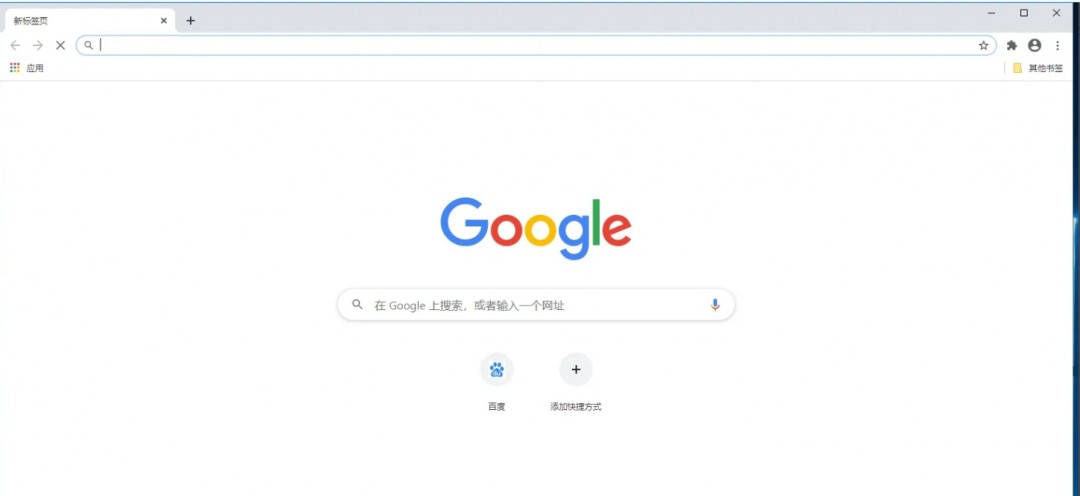
第二步
在浏览器主页的右上角,找到并点击由三个垂直点组成的图标(更多操作菜单)。
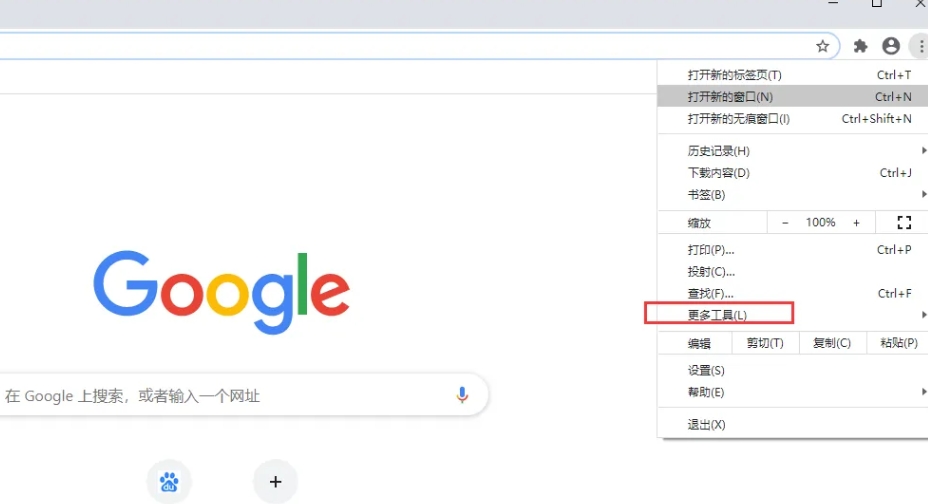
第三步
在下拉菜单中,找到并点击“更多工具”选项。
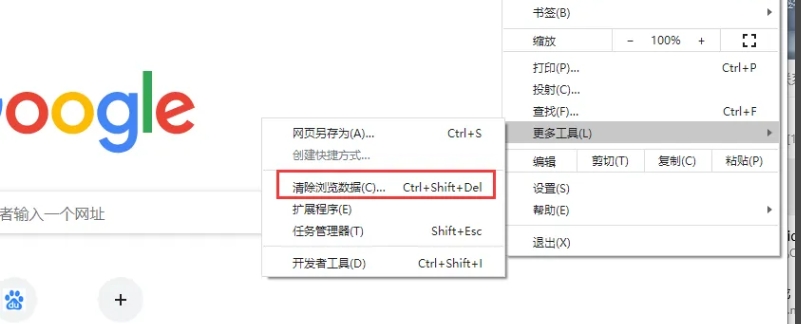
第四步
在“更多工具”子菜单中,选择“清除浏览数据”选项。
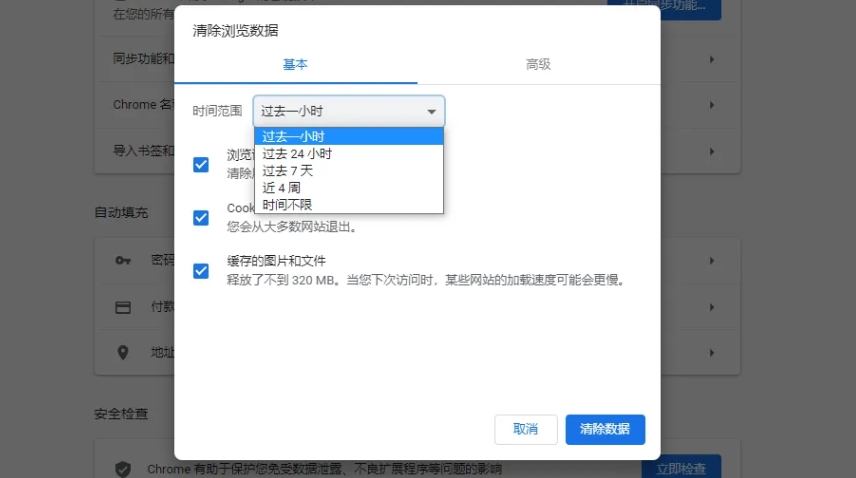
第五步
在弹出的“清除浏览数据”对话框中,您可以选择要清除的时间范围,如“过去一小时”、“今天”、“过去四周”或“全部时间”。
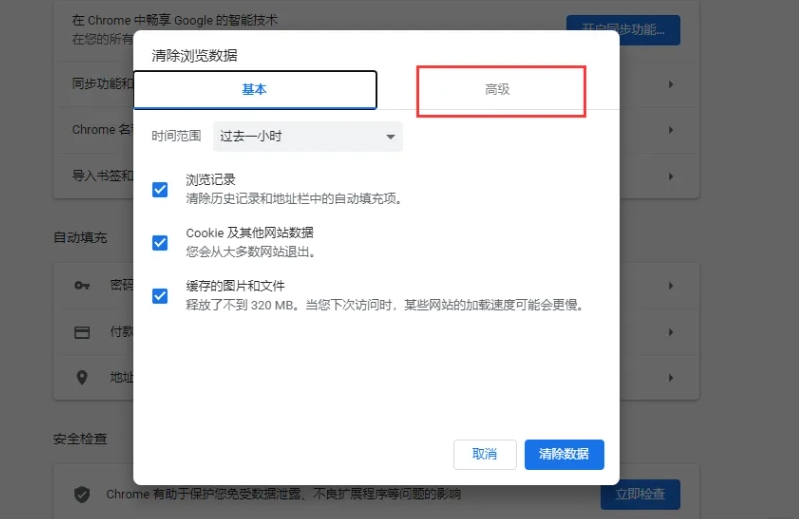
第六步
在“基本”选项卡下,确保已勾选“缓存的图像和文件”选项。如果您希望进行更深入的清理,可以点击“基本”选项卡右侧的“高级”选项卡,以选择更多数据类型进行清除,如浏览历史记录、Cookies及其他网站数据等。完成选择后,点击“清除数据”按钮以执行缓存清除操作。
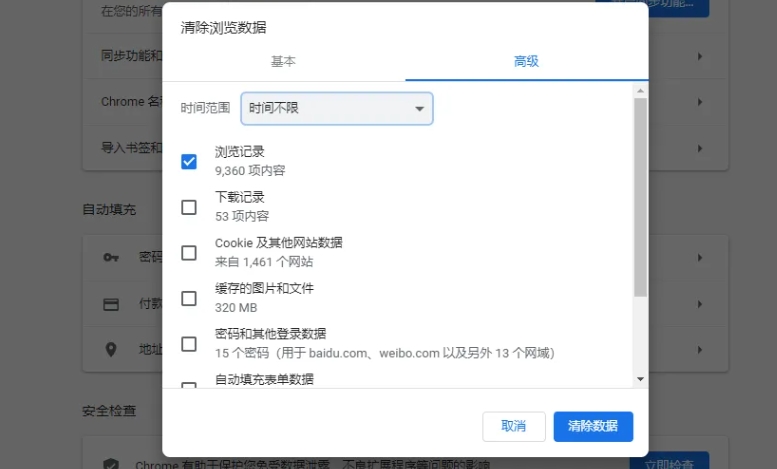
以上就是号令cc的小编为你带来的Google浏览器怎么清理缓存,希望有帮到大家,更多相关的文章请关注本站。
-
《CF》2025年9月灵狐者的约定活动网址
-
鼠标dpi越高越好吗
-
碧蓝航线奇渊下的秘密新皮肤一览
-
FGO泳装两仪式强度怎么样
-
魔兽世界摇曳蜂舞任务攻略
-
密室逃脱设计师需要擅长哪项技能 蚂蚁新村今日答案2025.8.26
-
《沙丘:觉醒》主机版将在PC发售一年后上线
-
logitech无线键盘怎么连接电脑
-
蚂蚁新村小课堂今日答案8月9日 南京云锦在古代主要用于
-
Adobe Reader XI如何关闭悬浮窗口
-
2025年8月10日蚂蚁新村答案
-
蚂蚁庄园小课堂2025年8月11日最新题目答案
-
魔兽世界虚空汇流任务攻略
-
第五人格台球手是谁
-
明末渊虚之羽满级是多少
-
电脑字体模糊发虚不清晰
-
电脑分辨率无法调整怎么办
-
电脑微信如何清理
-
电脑键盘右上角第三个灯怎么关
-
蚂蚁庄园小鸡答题今日答案2025年8月13日
-
1 Google浏览器怎么导出书签 09-08
-
2 Google浏览器怎么登录账号 09-08
-
3 微信8.0状态别人能看到吗 01-30
-
4 云顶之弈龙魂法阵容攻略 01-30
-
5 云顶之弈福星诺手阵容 01-27




